Пользовательский интерфейс AutoCAD
При первом запуске Рабочий стол AutoCAD настроен по умолчанию (рис. 1.4).
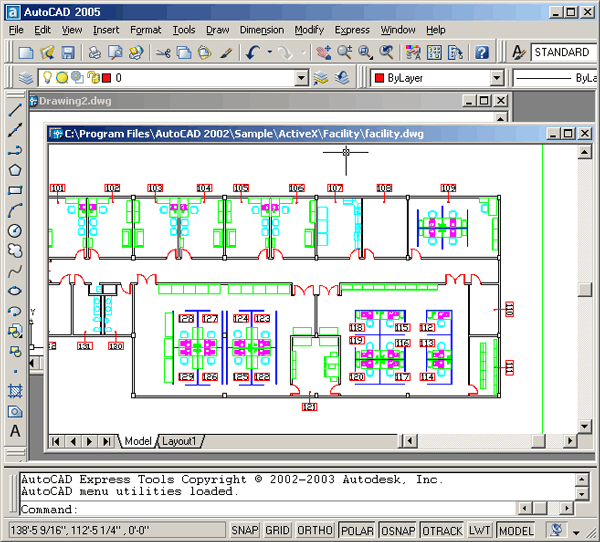
Рис. 1.4. Рабочий стол AutoCAD
В Рабочий стол AutoCAD для Windows включены:
- падающие меню – верхняя строка непосредственно под заголовком окна программы;
- необязательные панели инструментов:
- Standard и Styles – вторая строка от заголовка;
- Layers и Properties – третья строка;
- Draw и Modify – например, столбцы слева и справа;
- строка состояния – строка внизу окна программы;
- окно командных строк – выше строки состояния;
- необязательное экранное меню – столбец справа;
- графическое поле, занимающее остальную часть Рабочего стола.
Падающие меню
Строка падающих меню может быть изменена путем добавления либо удаления тех или иных пунктов. Для этого необходимо выбрать в падающем меню пункты Tools › Customize › Menus, в появившемся диалоговом окне Menu Customization перейти на вкладку Menu Bar и отметить требуемые пункты.
Загрузка другого меню AutoCAD производится либо в том же диалоговом окне Menu Customization, на вкладке Menu Groups, либо с помощью команды MENU, введенной в командной строке.
Строка падающих меню по умолчанию содержит следующие пункты:
- File – команды работы с файлами: создание, открытие, сохранение, печать, экспорт файлов в другие форматы и пр.;
- Edit – инструменты для редактирования частей графического поля Рабочего стола программы, работы с буфером обмена;
- View – команды управления экраном, панорамирования, установки точки зрения, удаления невидимых линий, закраски, тонирования, управления параметрами дисплея; установка необходимых панелей инструментов;
- Insert – команды вставки блоков, внешних объектов, объектов других приложений;
- Format – команды работы со слоями, цветом, типами линий; управления стилем текста, размеров, видом маркера точки, стилем мультилинии; установки единиц измерения, границ чертежа;
- Tools – средства управления системой, экраном пользователя; установки параметров черчения и привязок с помощью диалоговых окон; работы с пользовательской системой координат;
- Draw – команды рисования;
- Dimension – команды простановки размеров и управления параметрами размеров;
- Modify – команды редактирования элементов чертежа;
- Window – многооконный режим работы с чертежами;
- Help – вывод на экран системы гипертекстовых подсказок.
